
Mac पर पॉडकास्ट ढूँढें
पॉडकास्ट वे ऑडियो या वीडियो कार्यक्रम होते हैं जिन्हें आप चला सकते हैं और डाउनलोड कर सकते हैं। आप विज्ञान, समाचार, कॉमेडी इत्यादि सहित लगभग किसी भी विषय के पॉडकास्ट ढूँढ सकते हैं। आप चैनल को एक्सप्लोर भी कर सकते हैं (किसी पॉडकास्ट निर्माता से शो का संग्रह)।
जब आप किसी कार्यक्रम को फॉलो करते हैं, तो आप नए एपिसोड रिलीज़ होते ही उन्हें सुन सकते हैं। इंटरनेट से कनेक्टेड न होने पर भी आप अपनी लाइब्रेरी में एपिसोड डाउनलोड करके उन्हें सुन सकते हैं।
नोट : सभी कॉन्टेंट और फ़ीचर सभी देशों या क्षेत्रों में उपलब्ध नहीं हैं। Apple सहायता आलेख Apple मीडिया सेवाओं की उपलब्धता देखें।
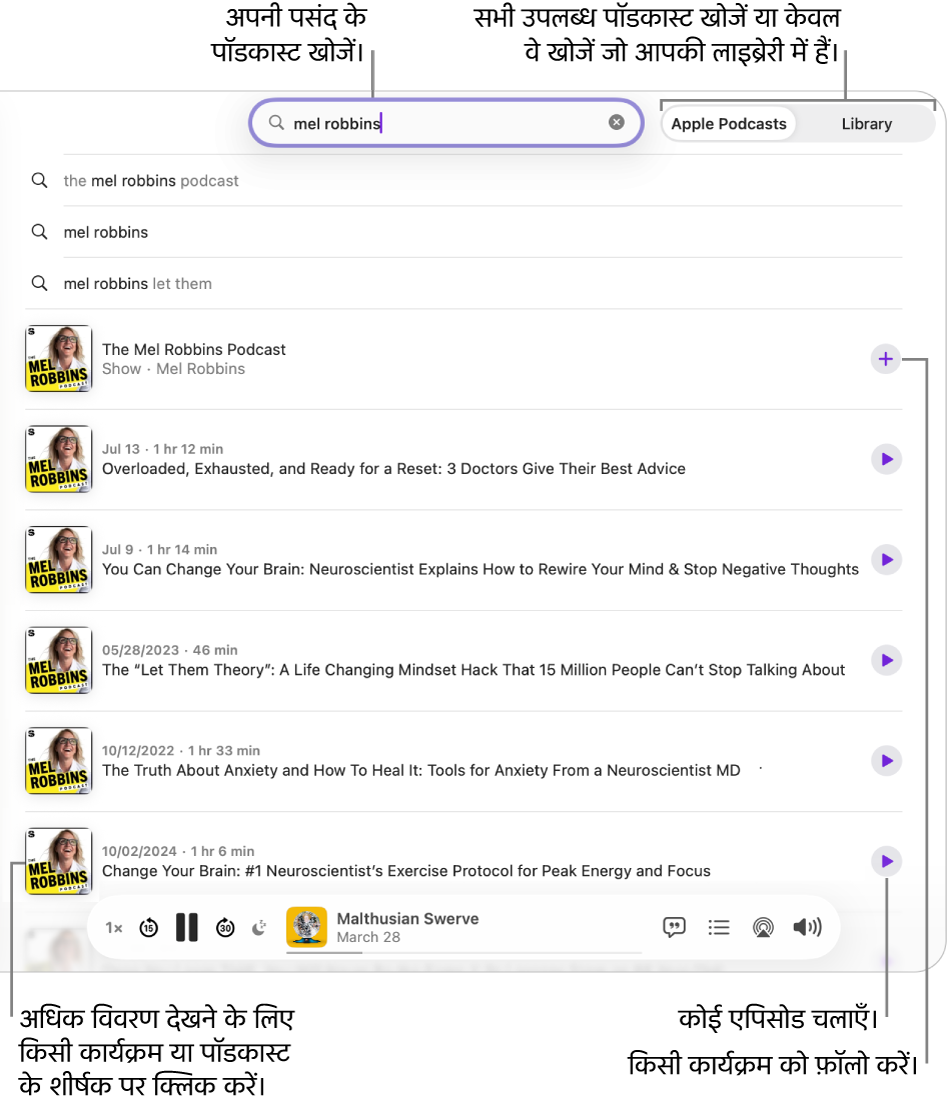
पॉडकास्ट खोजें
अपने Mac पर पॉडकास्ट ऐप
 पर जाएँ।
पर जाएँ।साइडबार में “खोजें” पर क्लिक करें, फिर इनमें से कोई एक काम करें :
श्रेणियों में से चुनें : खोज फ़ील्ड को ख़ाली छोड़ें (या पिछली खोज साफ़ करने के लिए
 पर क्लिक करें)। कोई विषय चुनें, जैसे कॉमेडी या स्पोर्ट्स।
पर क्लिक करें)। कोई विषय चुनें, जैसे कॉमेडी या स्पोर्ट्स।किसी श्रेणी, चैनल, कार्यक्रम या एपिसोड की खोज करें : खोज फ़ील्ड में कोई शब्द या वाक्यांश दर्ज करें—जैसे कोई विषय, कार्यक्रम का नाम या व्यक्ति—फिर कोई सुझाव चुनें या रिटर्न दबाएँ।
Apple Podcasts लाइब्रेरी से सभी नतीजे देखने के लिए Apple Podcasts पर क्लिक करें या सिर्फ़ अपनी लाइब्रेरी से नतीजे देखने के लिए “लाइब्रेरी” पर क्लिक करें।
खोज परिणामों में निम्नलिखित में से कोई एक करें :
कार्यक्रम या एपिसोड चलाएँ : किसी एपिसोड पर पॉइंटर होल्ड करें, फिर
 पर क्लिक करें। पॉडकास्ट सुनें देखें।
पर क्लिक करें। पॉडकास्ट सुनें देखें।कार्यक्रम फ़ॉलो करें :
 पर क्लिक करें। कार्यक्रमों को फ़ॉलो या अनफ़ॉलो करें देखें।
पर क्लिक करें। कार्यक्रमों को फ़ॉलो या अनफ़ॉलो करें देखें।ज़्यादा जानकारी देखें : श्रेणी, चैनल, कार्यक्रम या एपिसोड के शीर्षक पर क्लिक करें। (पूर्ण ऐक्सेस के लिए सब्सक्रिप्शन की आवश्यकता हो सकती है। कार्यक्रमों या चैनल को सब्सक्राइब करें देखें।)
कार्यक्रम या चैनल को सब्सक्राइब करें : कार्यक्रम या चैनल पर क्लिक करें, फिर स्क्रीन पर दिए गए निर्देशों का पालन करें (यदि सब्सक्रिप्शन उपलब्ध है)।
अधिक परिणाम देखें : नीचे स्क्रोल करें।
पॉडकास्ट ब्राउज़ करें
अपने Mac पर पॉडकास्ट ऐप
 पर जाएँ।
पर जाएँ।अनुशंसित कार्यक्रम और चैनल देखने के लिए साइडबार में होम पर क्लिक करें। नए और ट्रेंडिंग कार्यक्रम और Apple संपादकीय संग्रह देखने के लिए “नया” पर क्लिक करें। सबसे लोकप्रिय पॉडकास्ट देखने के लिए टॉप चार्ट पर क्लिक करें।
नुस्ख़ा : आप संग्रह से ब्राउज़ करने के लिए खोज बार पर क्लिक करके इसे खाली भी छोड़ सकते हैं।
पॉडकास्ट एपिसोड ब्राउज़ करें
अपने Mac पर पॉडकास्ट ऐप
 पर जाएँ।
पर जाएँ।किसी कार्यक्रम को खोजें या ब्राउज़ करें, फिर उसे चुनें।
हालिया एपिसोड देखने के लिए स्क्रोल करें या सभी देखें पर क्लिक करें (अगर उपलब्ध है)।
पॉडकास्ट एपिसोड को सॉर्ट या फ़िल्टर करें
आप जिस कार्यक्रम को फ़ॉलो करते हैं उसके एपिसोड को सॉर्ट या फ़िल्टर कर सकते हैं।
अपने Mac पर पॉडकास्ट ऐप
 पर जाएँ।
पर जाएँ।साइडबार में शो पर क्लिक करें।
कार्यक्रम चुनें, फिर इनमें से कोई एक काम करें :
एपिसोड का क्रम निर्दिष्ट करें :
 पर क्लिक करें, सेटिंग चुनें, फिर “सबसे पुराने से सबसे नया या सबसे नया से सबसे पुराने” चुनें।
पर क्लिक करें, सेटिंग चुनें, फिर “सबसे पुराने से सबसे नया या सबसे नया से सबसे पुराने” चुनें।चलाए गए एपिसोड छिपाएँ :
 पर क्लिक करें, फिर सेटिंग चुनें। चलाए गए एपिसोड छिपाएँ पॉप-अप मेन्यू पर क्लिक करें, फिर चालू करें चुनें।
पर क्लिक करें, फिर सेटिंग चुनें। चलाए गए एपिसोड छिपाएँ पॉप-अप मेन्यू पर क्लिक करें, फिर चालू करें चुनें।
आपसे शेयर किए गए एपिसोड पाएँ
जब कोई संदेश ऐप का उपयोग करके आपसे पॉडकास्ट शेयर करता है, तो आप उन्हें पॉडकास्ट में “आपके साथ शेयर किए गए” में आसानी से पा सकते हैं। (पॉडकास्ट को संदेश में “आपसे शेयर किया गया” सेटिंग्ज़ में चुना जाना चाहिए।)
अपने Mac पर पॉडकास्ट ऐप
 पर जाएँ।
पर जाएँ।साइडबार में होम पर क्लिक करें।
“आपसे शेयर किया गया” सेक्शन में नीचे स्क्रोल करें, फिर निम्नलिखित में से कोई भी काम करें :
एपिसोड चलाएँ : आपसे शेयर किए गए कार्यक्रम या एपिसोड पर पॉइंटर को होल्ड करें, फिर
 पर क्लिक करें।
पर क्लिक करें।एपिसोड जानकारी देखें : एपिसोड शीर्षक पर क्लिक करें।
संदेश में प्रेषक को जवाब दें : उस व्यक्ति के नाम पर क्लिक करें जिसने कार्यक्रम या एपिसोड शेयर किया है।
संदेश ऐप खुल जाता है और आप प्रतिक्रिया टाइप कर सकते हैं। संदेश में एक इनलाइन जवाब भेजें देखें।
एपिसोड का लिंक कॉपी करें : एपिसोड का शीर्षक क्लिक करें,
 पर क्लिक करें, फिर लिंक कॉपी करें चुनें।
पर क्लिक करें, फिर लिंक कॉपी करें चुनें।एपिसोड शेयर करें : एपिसोड पर क्लिक करें, फिर
 पर क्लिक करें।
पर क्लिक करें।
नोट : हो सकता है कि कुछ पॉडकास्ट में प्रौढ़ दर्शकों के लिए सामग्री शामिल हो, जैसे कि अश्लील भाषा वाला कॉन्टेंट या वयस्क थीम और स्थितियाँ। इस प्रकार के कॉन्टेंट के ऐक्सेस को प्रतिबंधित करने के लिए आपत्तिजनक कॉन्टेंट वाले पॉडकास्ट का ऐक्सेस प्रतिबंधित करें देखें।